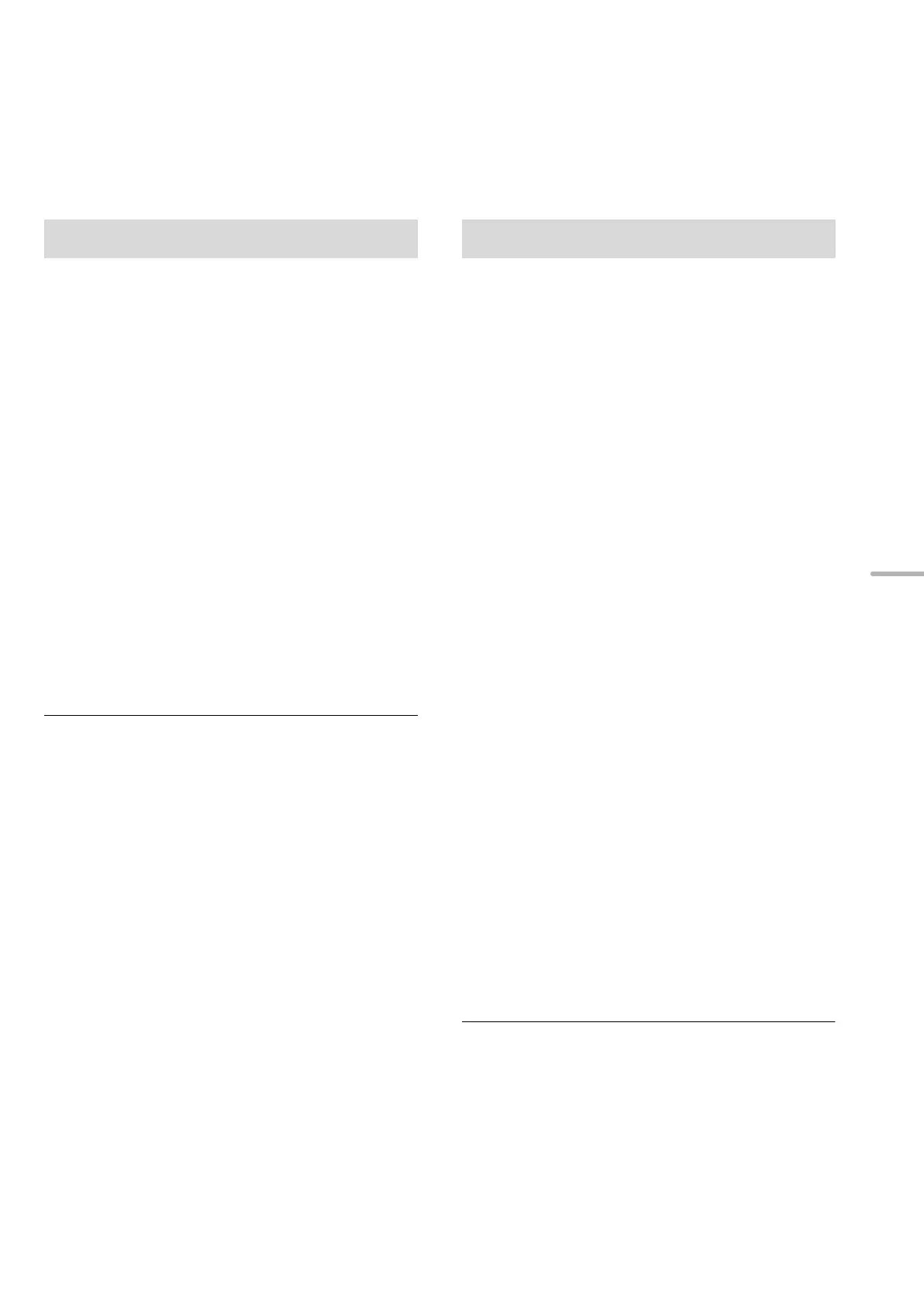21
Français
Utilisation Bluetooth
®
Vous pouvez écouter du son provenant du dispositif audio Bluetooth
®
à partir de cet appareil à distance.
≥ Consultez le mode d'emploi du dispositif Bluetooth
®
pour avoir des détails.
≥
Si vous avez l'intention d'utiliser un périphérique Bluetooth
®
compatible NFC (Near Field Communication), poursuivez vers “Connexion par NFC”.
Préparation
≥Activez la fonctionnalité Bluetooth
®
du dispositif et placez-
le près de cet appareil.
1 Appuyez sur [NWP].
2 Appuyez plusieurs fois sur [N INPUT O]
sous [NWP] pour sélectionner “Bluetooth”.
3 Appuyez sur [MENU].
4 Appuyez plusieurs fois sur [3, 4] pour
sélectionner “Pairing” puis appuyez sur [OK].
5 Appuyez sur [3, 4] pour sélectionner “Yes”
puis appuyez sur [OK].
≥“Pairing” apparait sur l’afficheur.
6 Sélectionnez “ST-C700D” à partir du menu
du dispositif Bluetooth
®
.
≥Le nom du périphérique connecté apparait sur
l'afficheur.
≥ Si vous êtes invité à saisir le mot de passe, saisissez “0000”.
≥ Vous pouvez mémoriser jusqu'à 8 dispositifs sur cet appareil. Si
un 9e dispositif est couplé, le dispositif inutilisé depuis le plus
longtemps sera remplacé.
Pour les périphériques Bluetooth
®
compatibles NFC
(périphériques Android™ version 4.1 ou ultérieure)
uniquement
En mettant en contact un périphérique Bluetooth
®
compatible
NFC (Near Field Communication) avec cet appareil, vous
pouvez effectuer tout une série d'étapes de l'enregistrement
du périphérique Bluetooth
®
à la connexion de celui-ci à cet
appareil.
Préparation
≥Activez la fonctionnalité NFC du dispositif.
1 Appuyez sur [NWP].
2 Appuyez plusieurs fois sur [N INPUT O]
sous [NWP] pour sélectionner “Bluetooth”.
3 Appuyez sur [MENU].
4 Appuyez plusieurs fois sur [3, 4] pour
sélectionner “NFC” puis appuyez sur [OK].
5 Appuyez sur [3, 4] pour sélectionner “Yes”
puis appuyez sur [OK].
6 Mettez en contact votre périphérique et la
zone tactile NFC de cet appareil pendant
environ 20 secondes. (> 7)
≥Ne bougez pas le périphérique Bluetooth
®
avant de voir
un message s'afficher ou de le voir réagir de quelque
manière.
Une fois que le dispositif Bluetooth
®
a réagi, éloignez-le
de cet appareil.
– Lorsque la connexion du périphérique Bluetooth
®
est
effectuée, le nom du périphérique connecté est indiqué sur
l'afficheur.
– La position de la zone tactile NFC est différente en fonction
du périphérique. Si aucune connexion ne peut être établie
même lorsque votre périphérique Bluetooth
®
a touché la
zone tactile NFC de cet appareil, changez la position du
périphérique.
≥ Si vous connectez un autre périphérique Bluetooth
®
compatible
NFC, le périphérique déjà connecté se déconnectera
automatiquement.
≥ Lorsque la connexion est établie, la lecture peut démarrer
automatiquement en fonction du type de périphérique qui est
utilisé.
≥ La Connexion NFC peut ne pas fonctionner correctement en
fonction du type de périphérique qui est utilisé.
≥ N'effectuez pas de connexion NFC d'une autre manière que celle
décrite dans le Mode d'emploi. Cela pourrait causer un
dysfonctionnement.
Bluetooth
®
veille Connexion par NFC
(89)
ST-C700DE-TQBM0007.book 21 ページ 2016年10月26日 水曜日 午後1時17分
